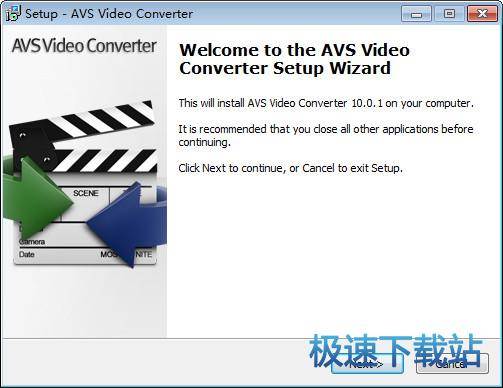AVS Video Converter下载使用帮助
时间:2021-06-25 15:48:32 作者:无名 浏览量:56
AVS Video Converter 是一款使用起来非常简单的多媒体视频格式,转换应用程序,功能非常强大,能够满足不同用户的不同需求,支持海量的视频文件格式进行相互的转换,全面优化了操作流程使用起来更加方便,转换后的视频能够在各种设备中进行播放,早饭起来更加方便,全面优化了传输,转换后的视频支持用户快速保存到桌面,程序支持包括AVI,DivX,XVid,WMV,MPEG等多种视频文件格式。
运行 AVS Video Converter 并选择您的输入视频文件
首先,用户需要选择。即将转换的视频文件将其导入到客户端当中。
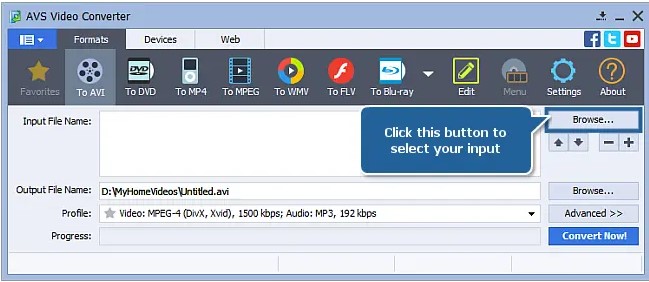
就在用户注意的是当我们需要对dvd光盘文件格式进行转换的时候,就需要将源文件的路径进行更改。
设置转换参数
单击主工具栏格式选项卡上的到 DVD按钮以选择 DVD 视频创建模式。在视频光盘类型列表 ( Profile ) 中选择一种预设配置文件。
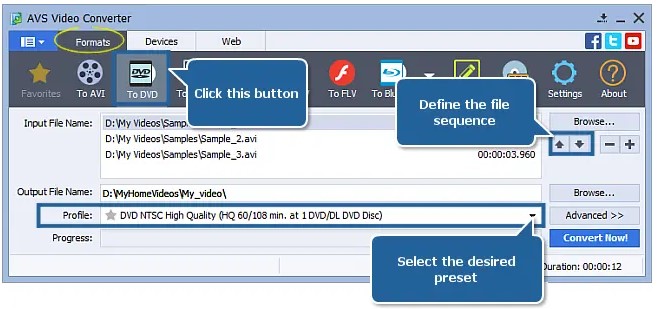
AVS Video Converter下载使用帮助图2
您可以编辑要刻录的文件列表。通过单击(+/-)按钮,您可以在列表中添加或删除文件。使用箭头,您可以更改文件的顺序。
设置合适的视频输出文件路径
单击“输出文件名”字段旁边的“浏览...”按钮,然后在 HDD 上为输出视频文件选择一个位置。
注意:当您选择输出视频文件的位置时,您应该将文件保存到您的个人计算机硬盘中。
启动编辑模式
现在点击编辑按钮开始编辑模式。
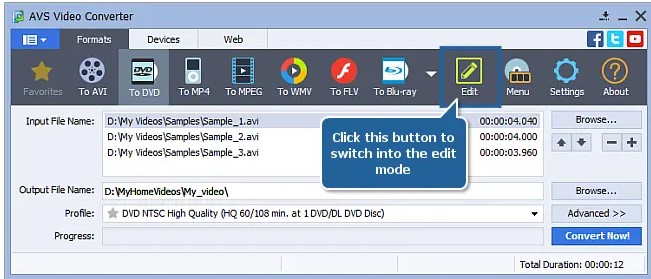
AVS Video Converter下载使用帮助图3
自动添加章节
在打开的编辑输入文件窗口中单击章节中央按钮。如果您要将多个文件刻录到 DVD,请单击时间轴工具栏上的自动设置章节按钮并选择以下选项之一:在每个剪辑的开头- 如果您希望将章节放置在每个视频的开头;At a Time Interval - 如果您想指定在所有添加视频的持续时间内添加章节的时间间隔;与输入文件一样- 如果您希望将章节设置为输入文件中的设置。
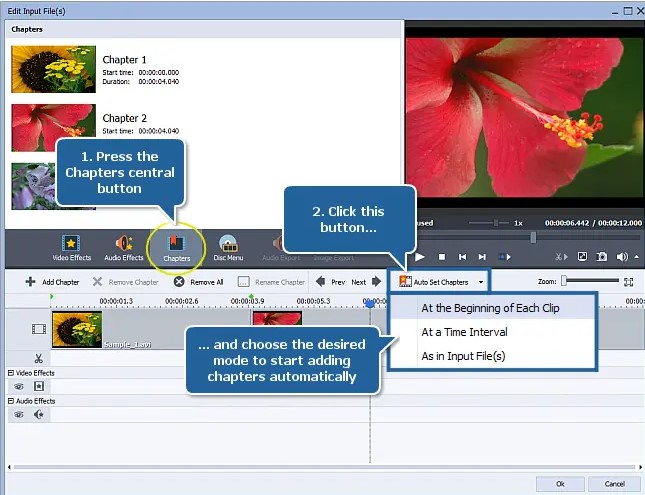
AVS Video Converter下载使用帮助图4
手动添加章节
用鼠标左键单击一章应该开始的时间线。然后按键盘上的 F8 或单击添加章节按钮或右键单击并从快捷菜单中选择适当的选项以保存新章节。以这种方式导航时间线并根据需要添加任意数量的章节。要更精确地设置章节,请使用缩放滑块放大/缩小时间线。
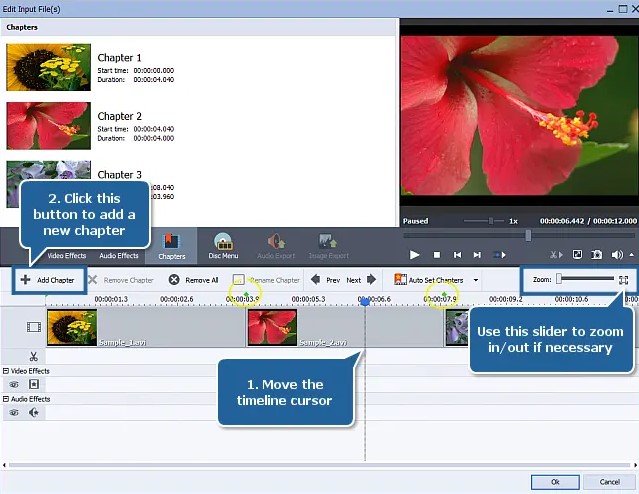
AVS Video Converter下载使用帮助图5
选择 DVD 菜单模板
添加完所有章节后,单击“光盘菜单”中央按钮开始编辑 DVD 菜单。
通过双击光盘菜单样式或从右键单击菜单中选择应用菜单样式选项来选择一种光盘菜单样式。在预览区的主页和章节页面之间切换。要分配您自己的背景图片,请左键单击编辑输入文件窗口底部的工作区域(如果它们可用于所选菜单样式),在打开的窗口中选择所需的图像或视频文件,然后按打开按钮。
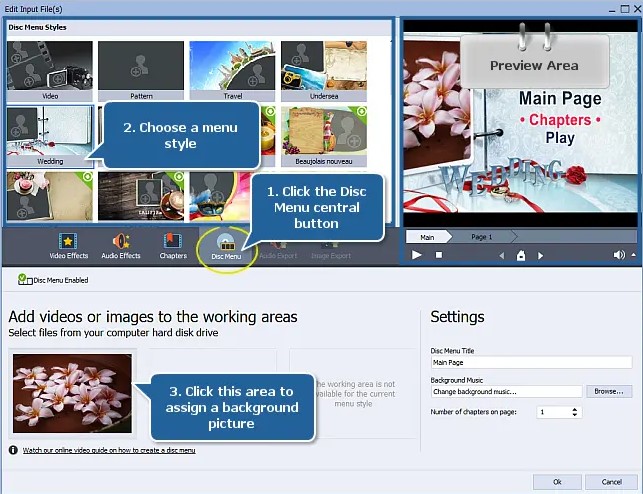
AVS Video Converter下载使用帮助图6
AVS Video Converter 11.0.1.632 极速版
- 软件性质:国外软件
- 授权方式:破解版
- 软件语言:英文
- 软件大小:65231 KB
- 下载次数:470 次
- 更新时间:2021/6/25 16:08:20
- 运行平台:WinAll...
- 软件描述:AVS Video Converter 是一个功能强大的多媒体视频文件转换工具,... [立即下载]
相关资讯
相关软件
电脑软件教程排行
- 破解qq功能和安装教程
- 怎么将网易云音乐缓存转换为MP3文件?
- 比特精灵下载BT种子BT电影教程
- 微软VC运行库合集下载安装教程
- 土豆聊天软件Potato Chat中文设置教程
- 怎么注册Potato Chat?土豆聊天注册账号教程...
- 浮云音频降噪软件对MP3降噪处理教程
- 英雄联盟官方助手登陆失败问题解决方法
- 蜜蜂剪辑添加视频特效教程
- 比特彗星下载BT种子电影教程
最新电脑软件教程
- 图片加字工具的软件特色与使用教学详细介绍...
- 太极刷机大师的特色功能以及安装步骤阐述
- 太极刷机大师电脑版的基本介绍与使用教学
- 光速输入法官方版下载及详细安装教程
- 巴士改键软件的功能特征与使用教程详细介绍...
- ROOT权限破解精灵的使用技巧及注意事项说明...
- 360安全云盘同步版基本介绍及详细安装教程
- 360安全云盘Windows同步版中设置同步的详细...
- 51沪牌拍牌助手的基本介绍与使用教程
- 怎么下载安装快吧我的世界盒子呢?功能介绍
软件教程分类
更多常用电脑软件
更多同类软件专题